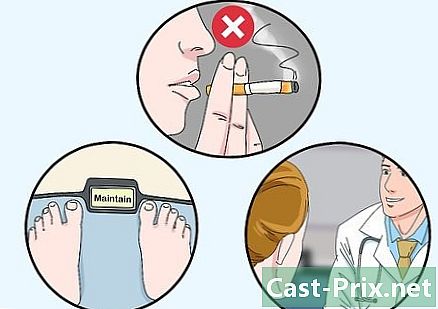Kā izrakstīties no Google diska operētājsistēmā Android
Autors:
Louise Ward
Radīšanas Datums:
8 Februāris 2021
Atjaunināšanas Datums:
28 Jūnijs 2024

Saturs
Šis raksts tika rakstīts sadarbībā ar mūsu redaktoriem un kvalificētiem pētniekiem, lai garantētu satura precizitāti un pilnīgumu.satura vadības komanda rūpīgi pārbauda redakcijas komandas darbu, lai pārliecinātos, vai katrs vienums atbilst mūsu augstajiem kvalitātes standartiem.
Lai savā Android ierīcē izrakstītos no Google diska lietotnes, jums ir jāizdzēš Google konts. Ņemiet vērā: dzēšot kontu, jūs tiksit atvienots arī no visām citām ierīces ierīcēm.
posmi
-

Android ierīcē atveriet Google disku. Lietotne Disks izskatās kā krāsains trīsstūris ar zaļu, dzeltenu un zilu malu. Pieskarieties, lai to atvērtu un apskatītu failu un mapju sarakstu. -

Pieskarieties ikonai 3 horizontālu līniju veidā. Šī poga atrodas lapas augšējā kreisajā stūrī Mana piedziņa. Pieskarieties, lai ekrāna kreisajā pusē atvērtu navigācijas paneli.- Ja tiek atvērts, Disks parāda mapes saturu, nospiediet atgriešanas pogu, lai atgrieztos lapā Mana piedziņa.
-

Pieskarieties savai adresei Jaunatvērtās navigācijas rūts augšdaļā pieskarieties savam vārdam un adresei, lai apskatītu konta opcijas. -

atlasīt Pārvaldiet kontus. Šī poga atrodas blakus pelēkai ikonai izvēlnē un atver konta iestatījumus jaunā lapā.- Vecākajās Android versijās ir iespējams, ka ar šo pogu jaunā lapā tiek atvērta sinhronizācijas izvēlne konsoles logā, nevis iestatījumu izvēlne.
-

izvēlēties Google iestatījumu izvēlnē. Tiks atvērts visu lietotņu un pakalpojumu saraksts, kas sinhronizēts ar jūsu Google kontu.- Dažās Android versijās sinhronizācijas izvēlnē var tikt parādīta jūsu adrese blakus Google logotipam. Ja tā, pieskarieties savai adresei.
-

Noņemiet atzīmi no izvēles rūtiņas blakus piedziņa. Sinhronizācija starp jūsu Google kontu un lietotni Disks jūsu Android ierīcē tiks atspējota. Faili, kurus no citām ierīcēm esat augšupielādējis Diskā, vairs netiks rādīti jūsu Android ierīcē. -

Pieskarieties ikonai 3 vertikālu punktu veidā. Šī poga atrodas ekrāna augšējā labajā stūrī un atver nolaižamo izvēlni. -

izvēlēties Dzēst kontu. Šī opcija noņems Google kontu no jūsu Android. Tas atspējos Google lietotņu un pakalpojumu sinhronizāciju tālrunī vai planšetdatorā. Jums būs jāapstiprina savs lēmums konusa logā.- Dzēšot kontu, jūs tiksit atvienots no visām Android ierīcēs esošajām Google lietotnēm, ieskaitot pārlūku Chrome, Gmail un Izklājlapas. Ja tas nav tas, ko vēlaties, varat vienkārši izslēgt sinhronizēšanu lietotnē Disks, neizdzēšot kontu.
-

atlasīt Dzēst kontu lai apstiprinātu. Jūsu Google konts tiks noņemts no jūsu Android, un jūs automātiski tiksit izslēgts no Diska un visām citām Google lietotnēm tālrunī vai planšetdatorā.